Vim是一款功能强大的文本编辑器,其高效的操作方式使其成为许多开发者的首选,本文将详细介绍Vim的基本命令、操作模式以及进阶技巧,帮助用户快速上手并熟练使用Vim。
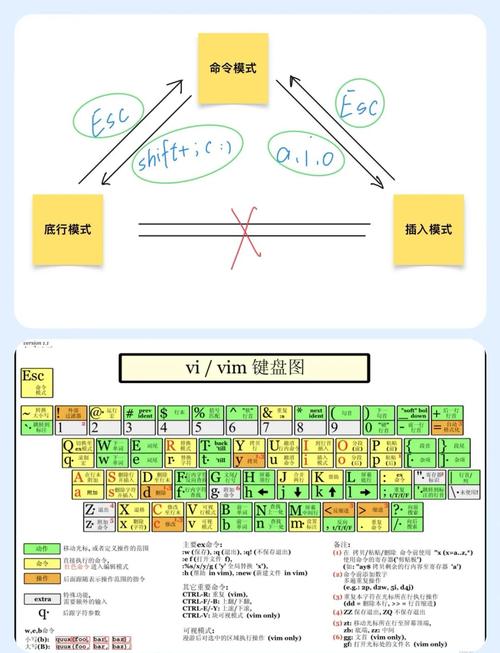
Vim的操作模式分为普通模式、插入模式、可视模式和命令行模式,普通模式是Vim的默认模式,用于导航和执行命令;插入模式用于文本输入;可视模式用于选择文本;命令行模式用于执行复杂命令,理解这些模式是掌握Vim的关键。
在普通模式下,基本的移动命令包括:h(左移)、j(下移)、k(上移)、l(右移),这些命令可以与数字结合使用,例如5j表示向下移动5行。w(移动到下一个单词开头)、b(移动到上一个单词开头)、e(移动到当前单词结尾)等命令可以快速在单词间跳转,对于屏幕内的移动,gg(跳转到文件开头)、G(跳转到文件结尾)、H(跳转到屏幕顶部)、M(跳转到屏幕中间)、L(跳转到屏幕底部)也非常常用。
文本编辑命令是Vim的核心功能,在普通模式下,x删除当前字符,dd删除当前行,dw删除当前单词,d$删除到行尾,删除的文本会被保存在Vim的寄存器中,可以使用p(粘贴到光标后)或P(粘贴到光标前)进行恢复,修改命令包括c(修改)和s(替换),例如cc修改整行,cw修改当前单词,s替换当前字符。r命令用于替换单个字符,例如ra将当前字符替换为a。
复制和粘贴操作通过y(yank,复制)和p/P(paste,粘贴)实现。yy复制当前行,yw复制当前单词,y$复制到行尾。p将复制的内容粘贴到光标后,P粘贴到光标前,Vim支持多个寄存器,可以使用"a指定寄存器,例如"ayy将当前行复制到寄存器a中,然后"ap进行粘贴。
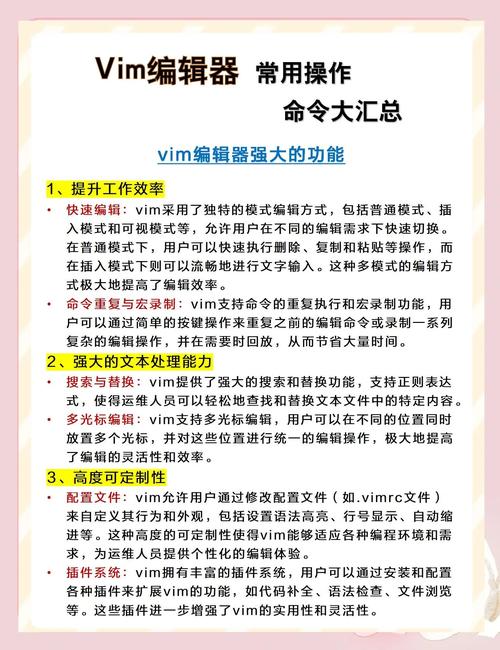
搜索和替换功能通过和命令实现。/pattern向下搜索pattern,?pattern向上搜索pattern,使用n跳转到下一个匹配项,N跳转到上一个匹配项,替换命令为s,例如s/old/new将当前行的old替换为new,s/old/new/g替换当前行所有匹配项,1,$s/old/new/g替换整个文件的内容。
多文件操作和窗口管理是Vim的高级功能。new或vnew可以新建一个分割窗口,split或vsplit可以水平或垂直分割当前窗口,使用Ctrl+w加方向键可以切换窗口,Ctrl+w+c关闭当前窗口,Ctrl+w+=使所有窗口大小相等。bnext或bn切换到下一个缓冲区,bprevious或bp切换到上一个缓冲区,bfirst跳转到第一个缓冲区,blast跳转到最后一个缓冲区。
宏录制和回放可以自动化重复性操作,在普通模式下,qa开始录制宏到寄存器a,执行需要的操作后,按q停止录制,使用@a回放宏,重复上一个宏,宏可以组合使用,例如10@a回放宏10次。
Vim的配置文件位于用户主目录下的.vimrc文件,可以通过编辑该文件自定义Vim的行为,设置语法高亮:syntax on,显示行号:set number,设置缩进:set tabstop=4,set shiftwidth=4,还可以通过插件扩展Vim的功能,例如使用Vundle或vim-plug管理插件。
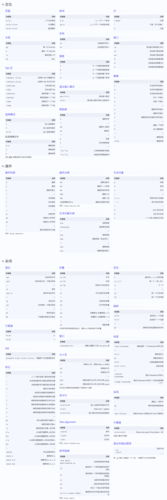
以下是Vim常用命令的总结表格:
| 功能类别 | 命令 | 说明 |
|---|---|---|
| 移动命令 | h, j, k, l | 左、下、上、右移动 |
| w, b, e | 单词间移动 | |
| gg, G | 跳转到文件开头、结尾 | |
| H, M, L | 跳转到屏幕顶部、中间、底部 | |
| 编辑命令 | x, dd, dw | 删除字符、行、单词 |
| c, s | 修改、替换文本 | |
| p, P | 粘贴文本 | |
| 复制命令 | yy, yw, y$ | 复制行、单词、到行尾 |
| 搜索替换 | /pattern, ?pattern | 搜索文本 |
| s/old/new | 替换文本 | |
| 窗口操作 | split, :vsplit | 分割窗口 |
| Ctrl+w+方向键 | 切换窗口 | |
| 缓冲区操作 | bnext, :bprevious | 切换缓冲区 |
| 宏操作 | qa, @a | 录制、回放宏 |
相关问答FAQs:
-
问题:如何在Vim中撤销和重做操作?
解答:在普通模式下,u用于撤销上一步操作,Ctrl+r用于重做被撤销的操作,Vim支持多级撤销,可以连续按u逐步撤销之前的操作。 -
问题:如何保存文件并退出Vim?
解答:在命令行模式下,w保存当前文件,q退出Vim,如果需要保存并退出,可以使用wq或x,如果文件未保存且强制退出,可以使用q!,但会丢失未保存的更改。


